c盘由于是系统盘,如果满了就会导致系统运行缓慢,但同时其中又有很多重要的系统文件,直接删除的话会导致系统损坏,那么c盘满了怎么清理垃圾而不误删呢,那就只能手动进行清理了。
c盘满了怎么清理垃圾而不误删:
方法一:
1、右键c盘,打开“属性”
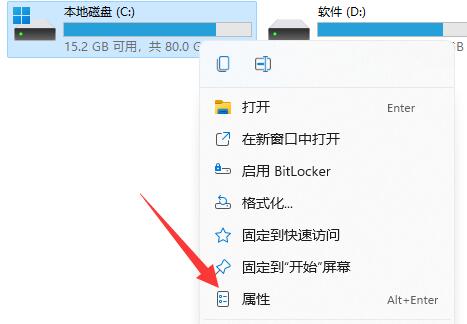
2、使用其中的“磁盘清理”功能。
3、这样是一定不会误删的,但是很难清理出很多垃圾。

方法二:
1、使用第三方软件进行清理。
2、包括ccleaner、电脑管家等软件都可以。
3、不过同样的,这些方法虽然安全,但是很难清出大量空间。
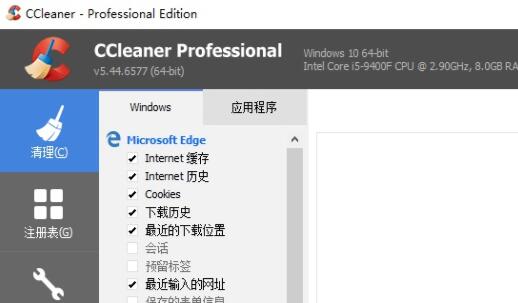
方法三:
1、最有效的清理方式肯定是手动清理了。
2、那么我们就要知道c盘哪些文件是可以删除的。
3、最主要的就是“windows文件夹”,因为这是系统文件目录。
4、其中“help”、“Temp”、“Winsxs\Backup”、“SoftwareDistribution\download”、“Prefetch”文件夹是可以删除的。
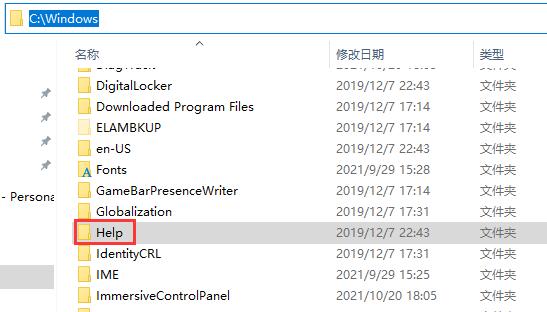
5、此外,左边“下载”、“文档”、“图片”中的文件删了也是不会影响电脑工作的。

相关文章:win11自带清理垃圾使用教程
【c盘满了清理垃圾而不误删教程】相关文章:
oracle安装要求和配置教程23-11-10
Edge浏览器收藏夹数据同步教程23-08-08
win10系统powershell安装教程,win10打不开powershell解决方法23-07-21
win11系统打开关闭vbs虚拟化安全功能教程23-07-21
如何在虚拟机上安装win11?虚拟机上安装win11教程23-07-17
win11虚拟机安装教程23-07-17
打开Word页码乱码怎么解决?Word页面文字乱码解决方法教程23-07-17
雷电模拟器怎么关闭自动屏幕旋转?雷电模拟器屏幕旋转关闭教程23-07-13
win7远程桌面连接设置使用教程23-07-07
win7系统添加蓝牙设备教程23-07-07


